使用 QuMagie 管理 NAS 中的图片
本文最后更新于:1 年前
Reference
解决的问题
- 将图片按人物分类
- 使用 app 管理图片
写在前面
NAS 区域选择 & QNAP 账号注册
NAS 区域分为全球和中国,QNAP 账号分为全球账号和中国大陆账号,两个账号不互通。
全球账号 在此 申请,中国大陆账号 在此 申请,账号的昵称、手机号、邮箱都不能相同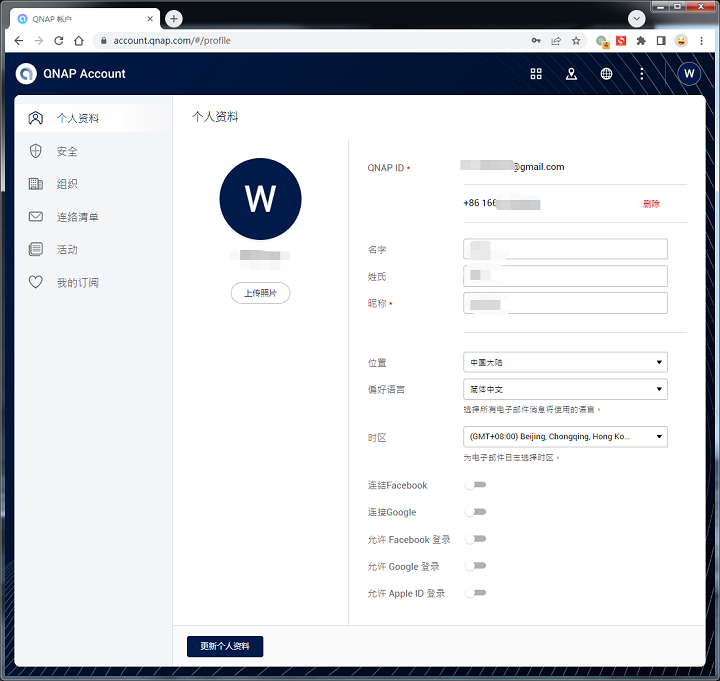
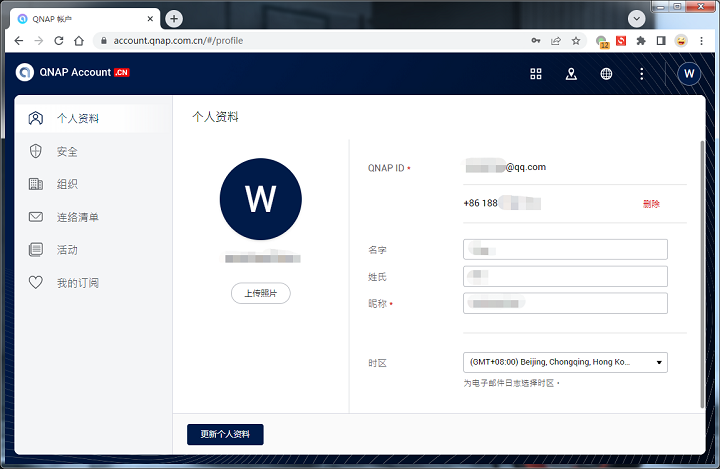
NAS 区域最好选择中国,否则访问控制必须得添加一个中国大陆的账号才能实现外网使用 QuMagie app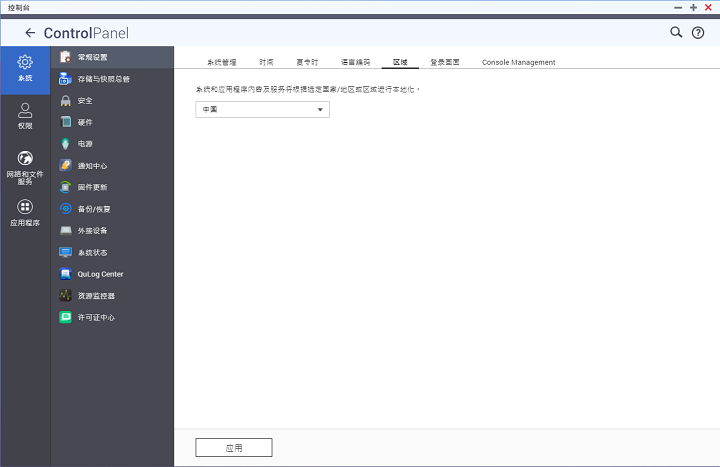
中国区域必须登录中国大陆账号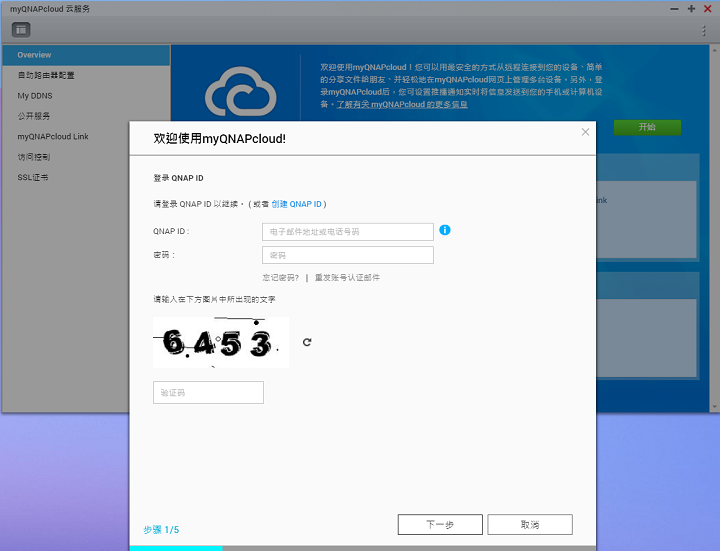
但是中国的不能使用免费的 SSL 证书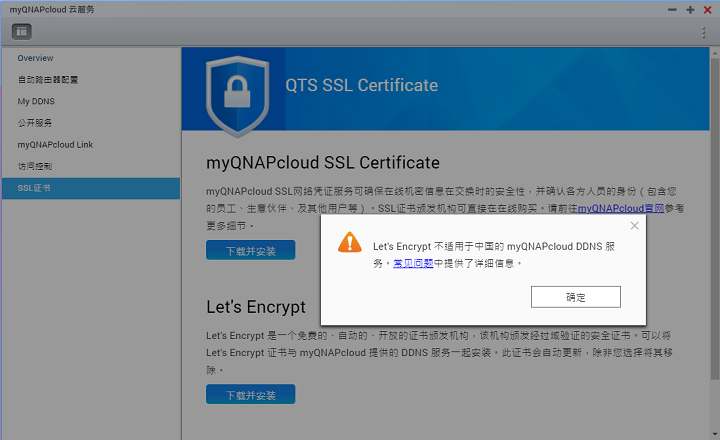
访问控制
访问控制设置为私人或自定义,不使用公开。自定义时,中国区域的 NAS 也可以添加全球区域的账号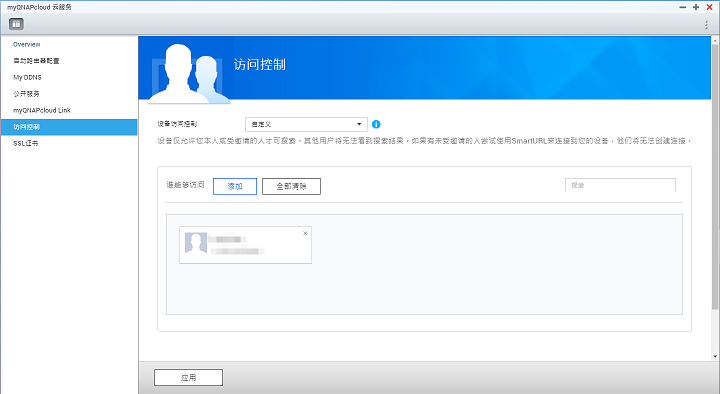
设置完成后可以分别在两个账号看到设备信息
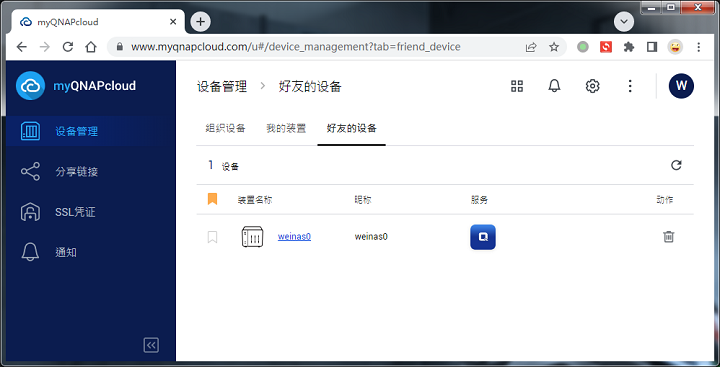
将图片按人物分类
安装 QuMagie 相关 app
以用户 admin 登录 NAS,在 App Center 安装 app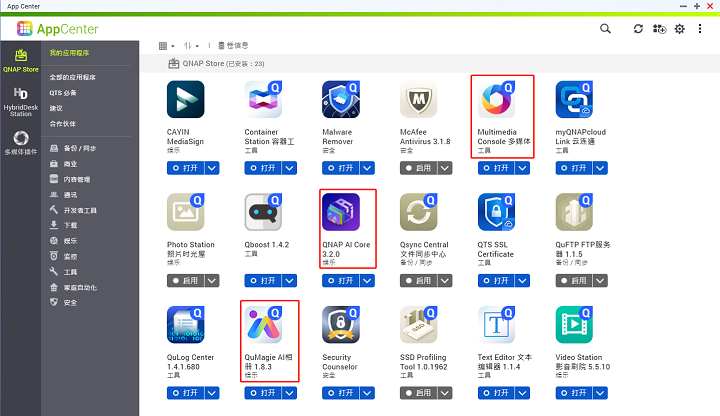
QNAP AI Core 提供面部识别、物品识别、相似照片识别、主题照片识别的功能。
设置 QuMagie 内容来源
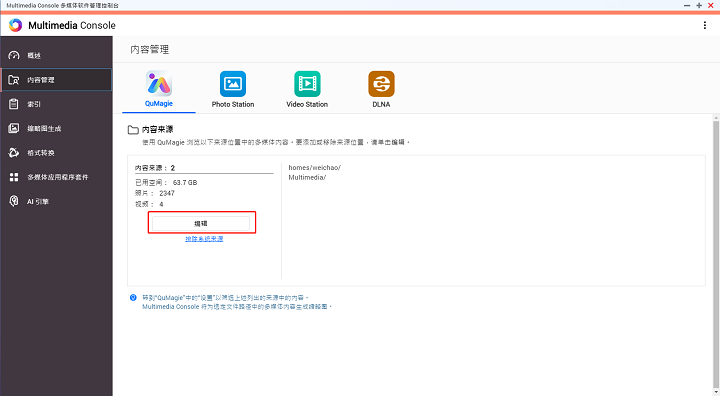
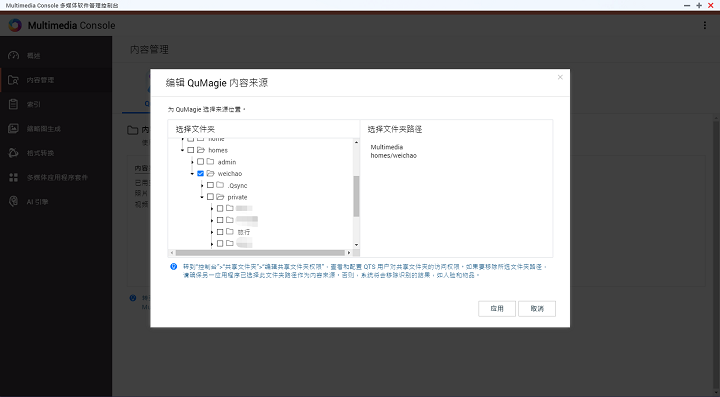
这里有一个坑:我的 NAS 配置了两个用户——admin 和 weichao,图片被放在了 weichao 的 private 目录内,如果以 admin 登录 NAS 是看不到 QuMagie 有图片的,必须以 weichao 登录 NAS。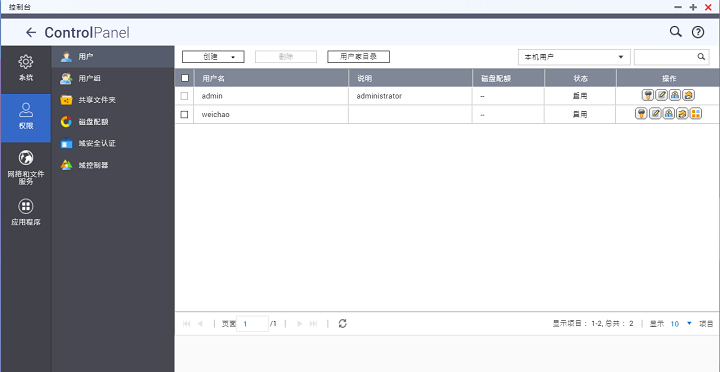
等待图片处理完成
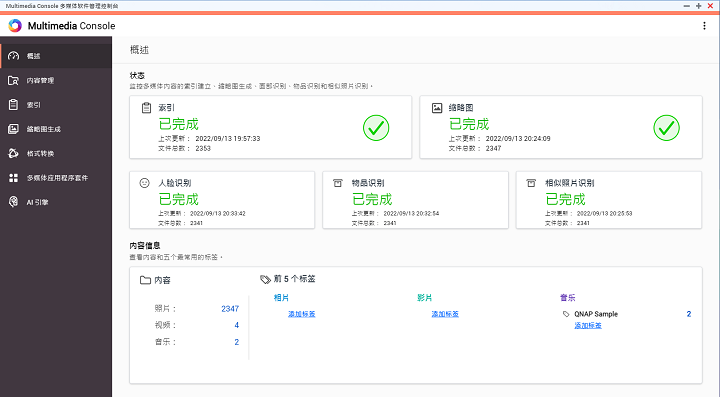
在 QuMagie 中管理图片
以用户 weichao 登录 NAS,打开 QuMagie
可以按时间轴显示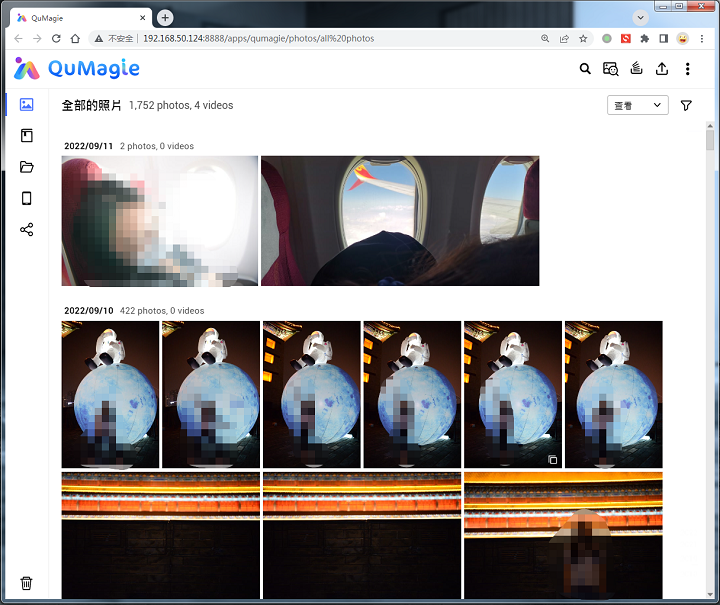
可以按 AI 识别的结果分类,AI 识别的结果会自动放进对应的相册中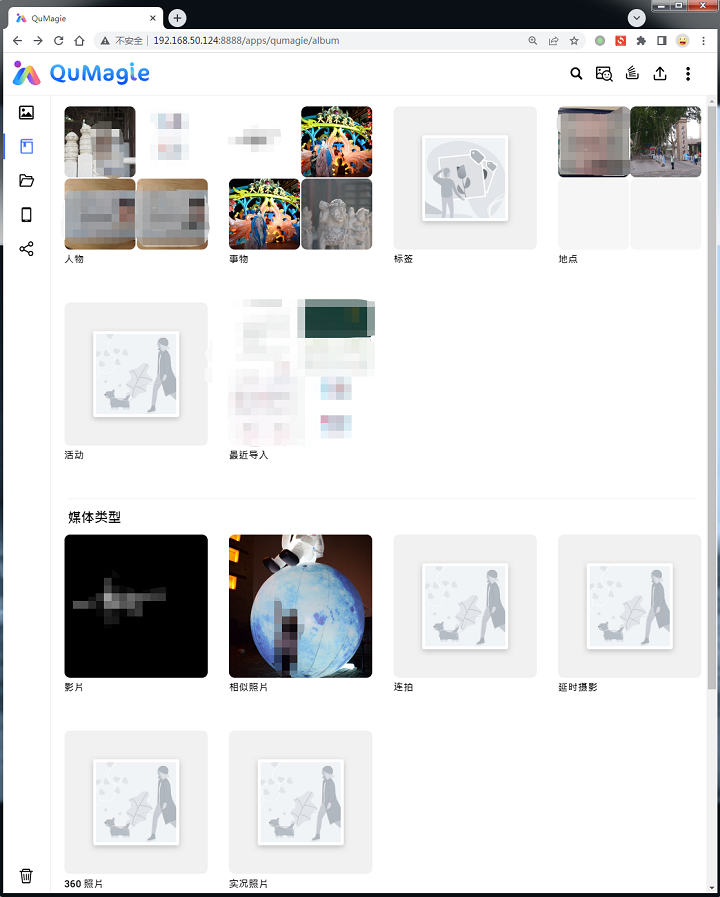
人物点进去以后可以看到细分到某个人,对于 AI 识别不准确的图片可以手动修改。
可以自己创建相册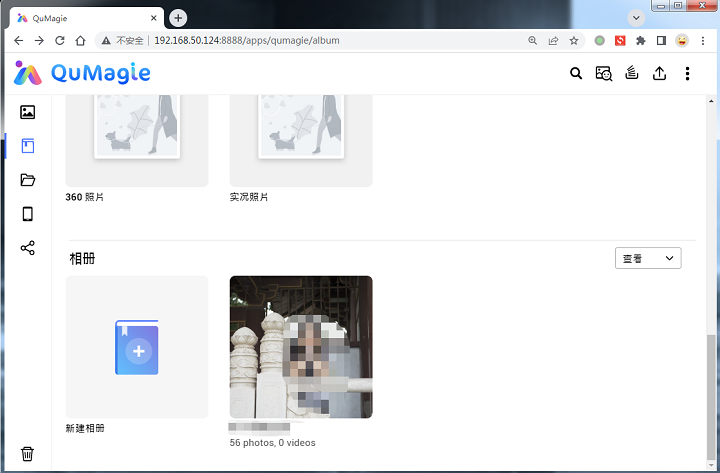
使用 app 管理图片
下载 QuMagie app

内网使用 QuMagie app
手机和 NAS 在同一个局域网,直接打开 QuMagie app 就能自动识别出 NAS,输入 weichao 的账号、密码就可以登录了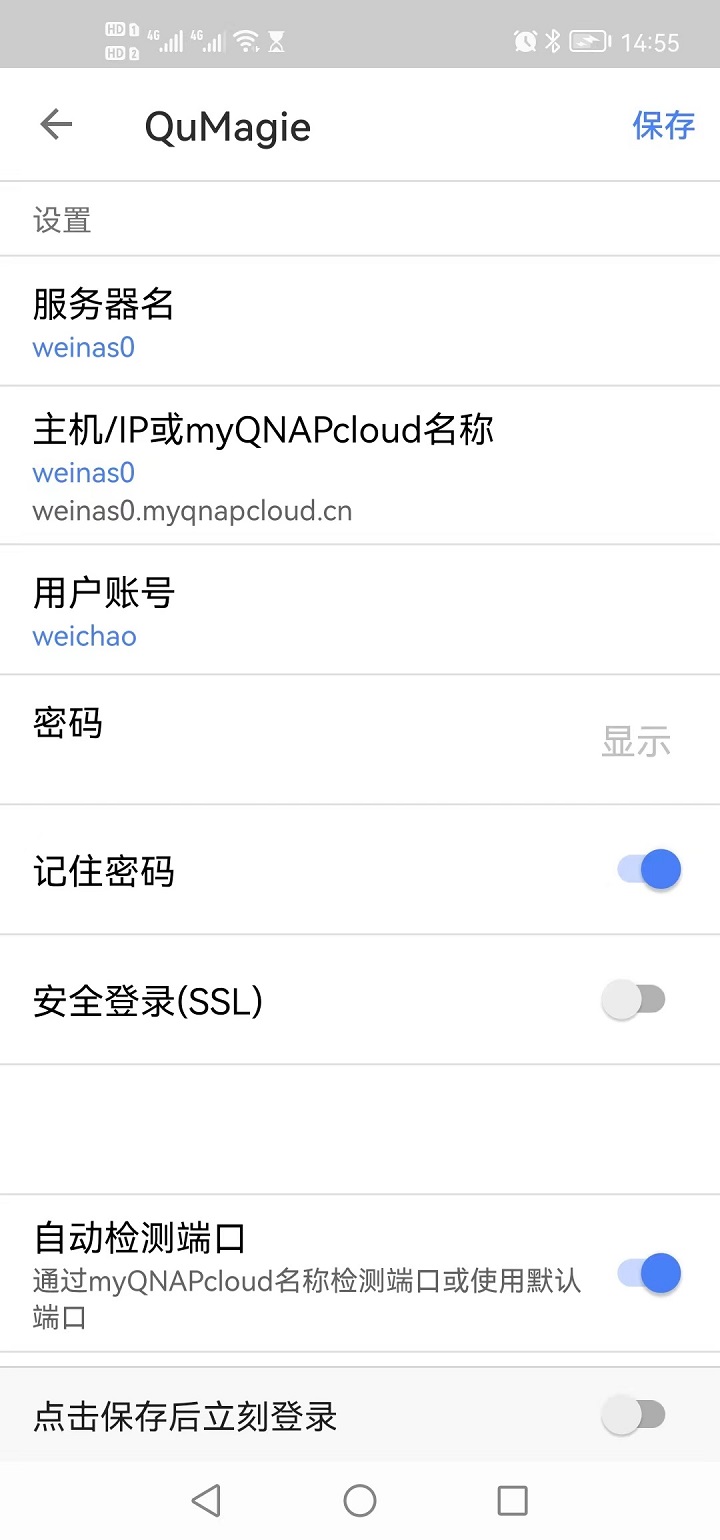

外网访问 NAS
外网访问 NAS 麻烦一些,需要多一些配置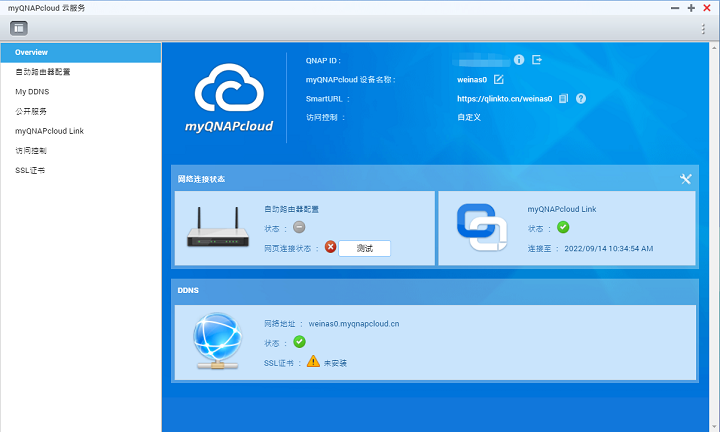
之前 NAS 搭建环境 & 部署 Git 服务端 配置过 UPnP 方式访问 NAS,后来更换路由器后 UPnP 方式不通了,这次配置一下 myQNAPcloud Link。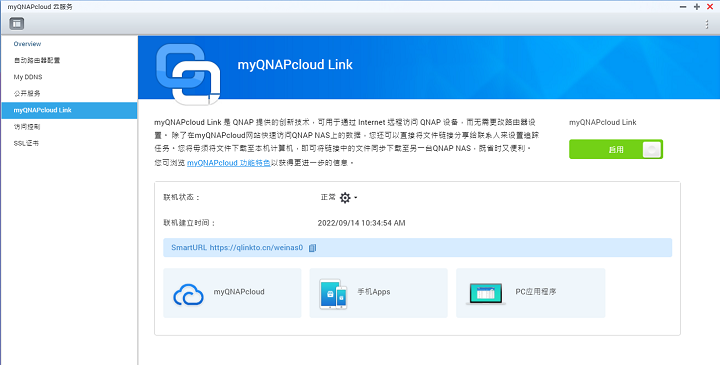
外网使用 QuMagie app
打开 QuMagie app,先删除内网时自动识别的 NAS,点击设置,登录上面 myQNAPcloud 云服务中 QNAP ID 后面的账号。
这里有两个坑:
- 登录的地区必须设置为中国,不能是全球,否则会报错“登录失败:发生服务器错误。请稍后重试。”。
- 登录的 QNAP 账号必须和地区对应,是中国大陆账号,不能是全球账号,否则会报错“QNAP ID 或密码无效,或者您选择的区域不正确。”。
当地区设置为全球时报错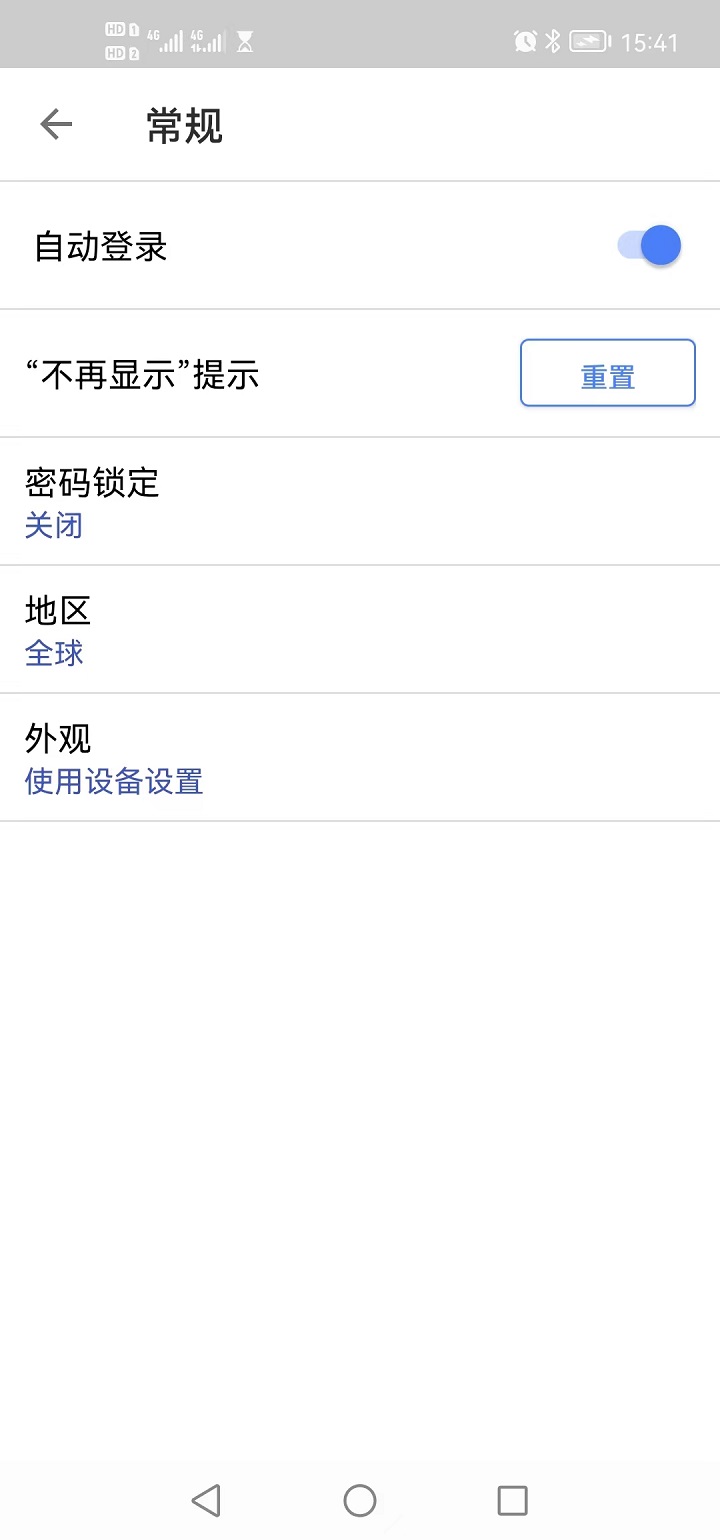
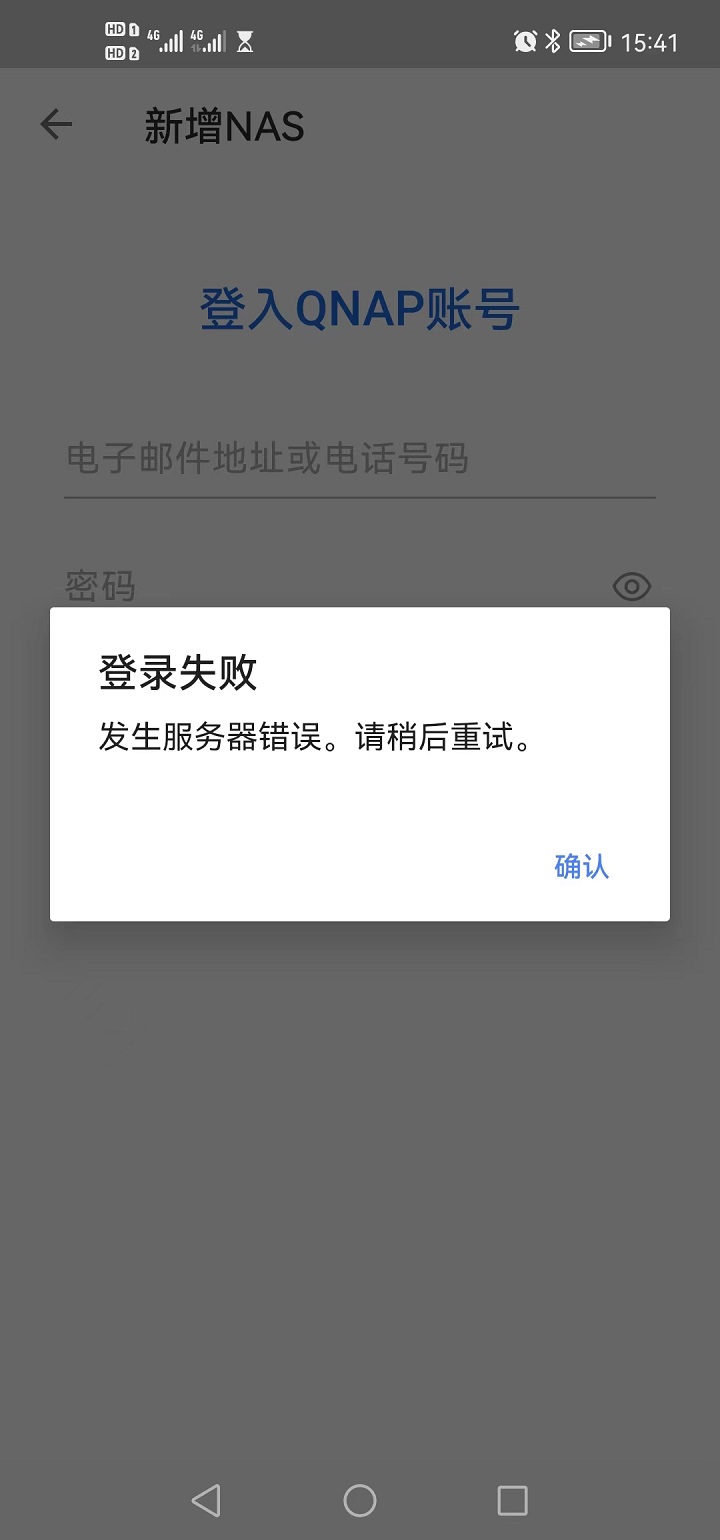
当账号是全球账号时报错
登录成功后会显示出 NAS,还是输入 weichao 的账号、密码就可以登录了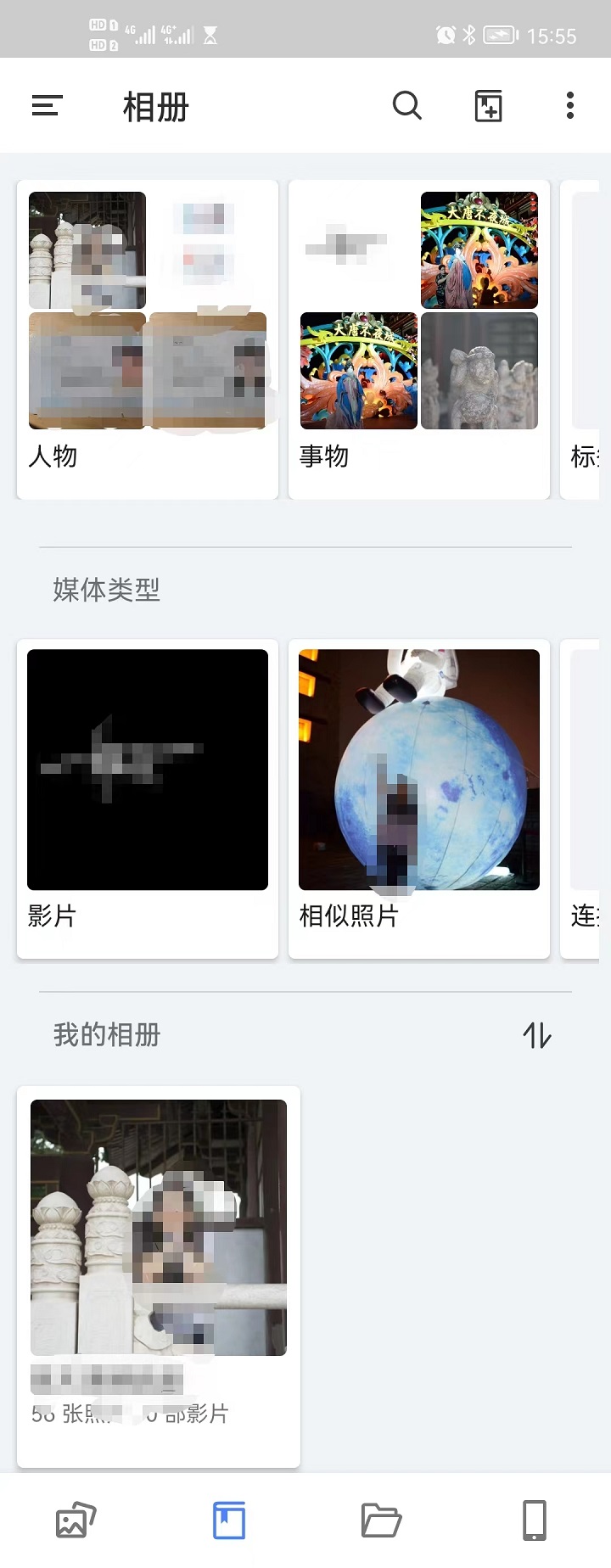
外网管理 NAS
发布加密 NAS 网页服务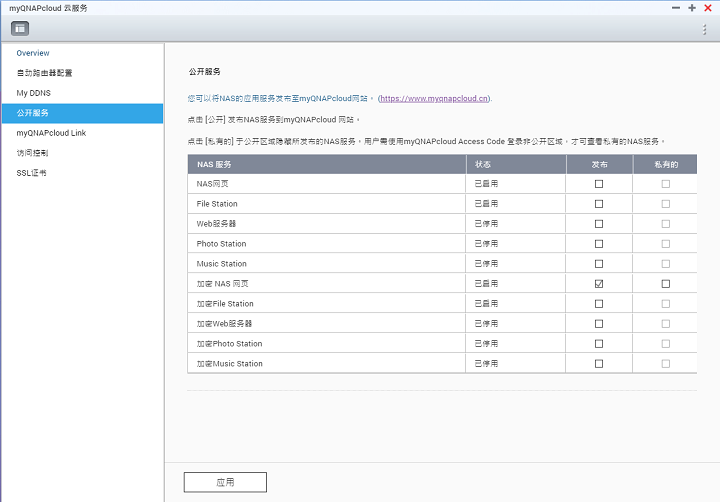
使用 myQNAPcloud Link 提供的 SmartURL 访问 NAS,有时候特别慢